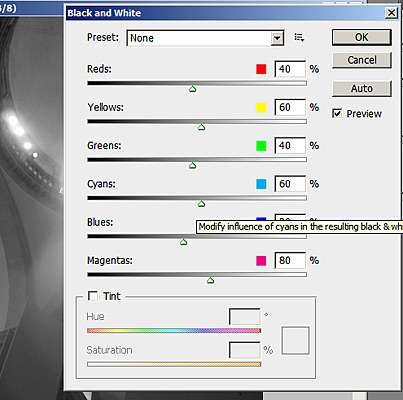Värvid
Värvimudel kirjeldab värve, mida digitaalsel kujul näeme. Kõik mudelid, nagu RGB ( punane, roheline, sinine), CMYK (trükivärvilahutud) ja HSB (värvus, värviküllastus, heletumedus)esitavad värve meile erineval moel.
Värviruum on kirjeldab ühe värvimudeli värviulatuvust, küündivust (gamut, range). Näiteks RGB l on mitu värviruumi, nagu sRGB, ProPhotoRGB.
Igal seadmel on oma värviruum ja kui muudame värvimudelit, siis võivad tuleneda sellest muutused pildi värvides, kuna erinevate värvimudelite värviruumid ei kattu.
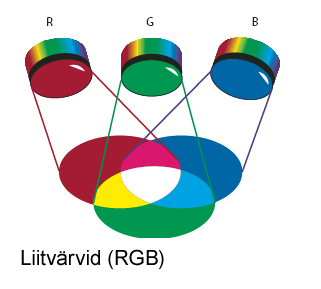
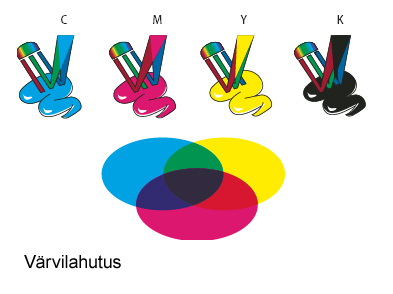
Photoshop RGB - kasutab RGB musdelit, kus iga piksel omab kindlat värviinformatsiooni, värviintensiivsuse näitajat, skaalas 0 - 255 ja seda kolmes värvikanalis. Näiteks helepunane omab punases värvikanalis R (Channels) 246, G 20 ja B 50. Kui kõik värvikanalid omavad võrdset väärtust, on tulemuseks hall. kui kõik on 255, on tulemuseks valge.
8-bitised värvid transleeritakse 24(8 bits x 3 värvikanalit) biti abil ühele pikselile. Selle kombinatsiooniga suudetakse edasi anda 16,7 miljonit värvi.
16 - bitised värvid (16 x3) ja 32 (32 x 3) võimaldavad kuvada värve juba hoopis rohkem.
RGB on värvimood, mille abil kuvatakse värvid ekraanil. See on ka lähtemudel, mille sarnaseks üritab PS muuta värvid näiteks CMYK lahutuse korral. Viimast ei suuda korrektselt kuvada ükski monitor ilma seda spetsiaalselt kalibreerimata. Aga ka siis on erinevus tuntav, kuna RGB ja CMYK värviruumid ei saagi kunagi kattuda, kuna ühe moodustab valgus (RGB) ja teise valge paber ja tint (CMYK)
Teine värvimudel, mis on loodud ekraanile on LAB. See värvimudel baseerub inimese värvitajule. Numbriliselt on kaetud kõik värvid, mida inimsilm on võimeline tajuma.
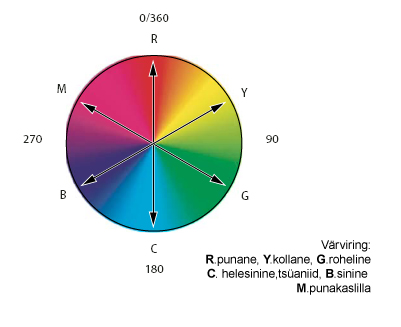
Grayscale - pilt, mis omab 256 halltooni koos valgega ja kogu info edastatkse nende heletumeduste abil. Hallskaalat mõõdetakse tihti ka protsendiga 0 - 100%, kus 0% on valge ja 100% on must.
Bitmap mode - on mudel, kus kasutatakse 1 pikseli kuvamiseks ainult musta või valget värvi.
Duotone - siin saab moodustada kas monotoon (põhitoon ja valge), duotone (kaks värvi ja valge), triotone (kolm värvi ja valge), või ka quadtone (neli värvi ja valge), mille puhul kõik värvid (tindid trükimasinas) saab määrata ise.
Multichannel mode - sisaldab 256 erinevat halltooni igale värvikanalile ja kasutatakse spetsiaalsete trükiste tegemiseks. Salvestamiseks kasutatakse Large Document Format, Photoshop2.0, Photoshop RAW, või Photoshop DCS 2.0 formaate.
Mis juhtub selles värvimudelis?
1. Värvikanal muudetakse konvertimisel spotvärvi kanaliks.
2. CMYK - ist muudetuna omab MC pilt cyan, magenda, yellow ja musta kanalit.
3. RGB - st muudetuna omab pilt cyan, magenda ja yellow värvikanalit.
4. kui hävitate oma töös ühe värvikanali, muudetakse pilt automaatselt MC pildiks.
5. eksportimiseks kasutage DCS 2.0 formaati.
Konvertimine.
Kui viite pilti ühest värvimudelist teise, on soovitav kihid eelnevalt kokku kleepida, kuna erinevad kihtide sulandumised, kuvatakse pärast kleepimist väikeste muutustega. Salvetage originaalpildist kihtidega varukoopia. Tagasikonverteerimine ei taasta muutusi. Näiteks RGB - CMYK - RGB. Esimene ja viimane pilt ei ole samasugused, vaid juba värviruumi muutustega.
Üldse tasub konvertimist vältida niipalju kui võimalik, kuna pilt loetakse iga kord uuesti failiks - koostatakse erineva info abil. See ei mõju näiteks kõrgekvaliteedilisele fotole kunagi hästi, kuna palju originaalinfi tegelikult kaob. Seda ei maksa muidugi ka üleliia karta, kuna kõik sõltub teie eesmärgist.
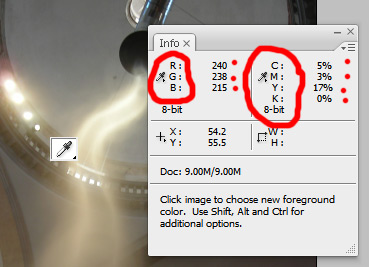
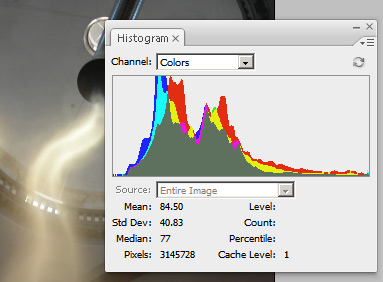
Pildi konvereerimiseks värvilisest mustvalgeks on kasulik proovida kindlasti võimalust Image - Adjustment - Black and White. Siin on teil võimalus anda igale värvile oma heletumedus. See tagab kõige tundlikuma mustvalge pilditöötluse, mis võimalik.